我们在使用电脑的时候经常会遇到各种各样故障的时候,例如有的小伙伴在使用的过程中发现我的电脑无法正常的打开,那么我们遇到这种情况要怎么办呢?下面就和小编一起来看看Win10我的电脑打不开的解决方法吧。
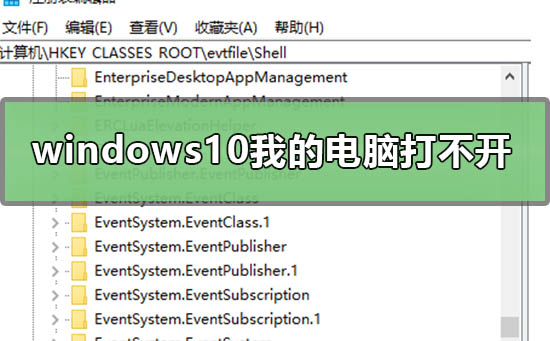
Win10我的电脑打不开的解决方法
方法一
1、按“Win + r”键打开“运行”,输入“regedit”命令,点击“确定”。
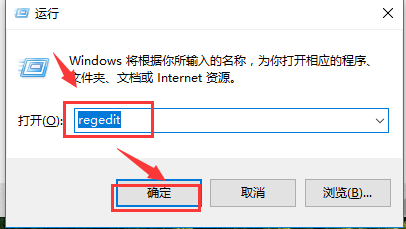
2、打开注册表编辑器界面,在左侧的注册表树依次展开到以下分支,HKEY_CLASSES_ROOT.exe
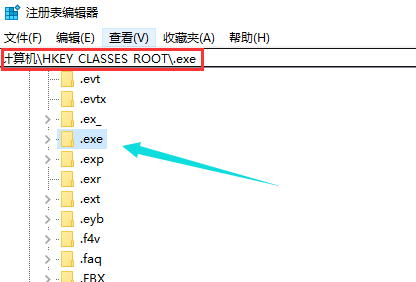
3、确保右边窗口默认值的参数为“exefile”
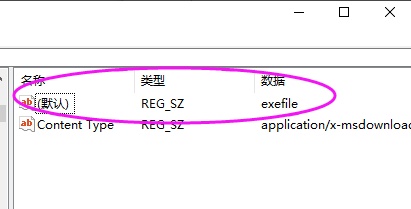
4、再定位到以下分支:HKEY_CLASSES_ROOTexefileshellopencommand
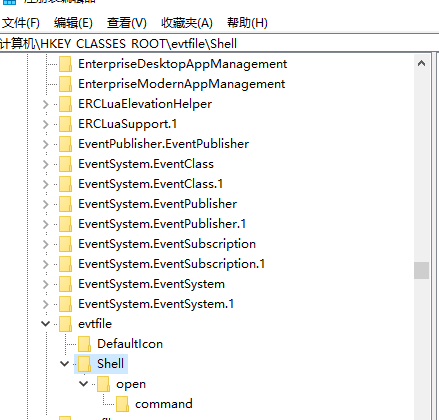
5、确保右边窗口默认值的参数为“"%1" %*”
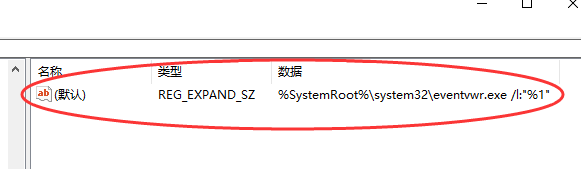
方法二
1、在搜索框里输入“命令提示符”,并点击进去。
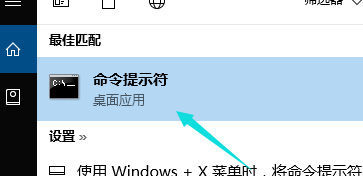
2、在命令提示符界面输入“assoc.exe=exefile”命令并按回车键即可恢复exe文件的关联。
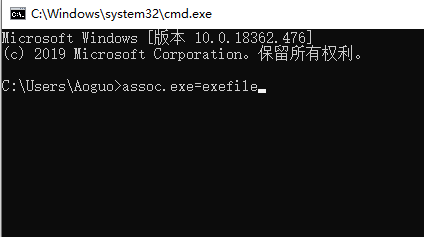
小编给各位小伙伴带来的windows10我的电脑打不开在哪里打开的所有内容还可以吗,希望你们会喜欢。